Inleiding Van harte welkom in de fascinerende wereld van Photoshop, waar je jouw creatieve ideeën kunt realiseren. In deze tutorial leer je stap voor stap hoe je een indrukwekkende compositie van de zwarte weduwe maakt – een spinnen soort die bekend staat om haar schoonheid en dodelijke reputatie. Ik ben Marco Kolditz, en vandaag laat ik je zien hoe je met behulp van Photoshop het gewenste effect kunt bereiken.
Belangrijkste inzichten
- Je leert hoe je met een afbeelding van een vrouwelijk model werkt.
- Je ontdekt hoe je de achtergrond aanpast en de compositie optimaliseert.
- Je krijgt tips voor het toepassen van effecten en kleurcorrectie.
Stap 1: Afbeelding selecteren en voorbereiden
Als eerste heb je de mogelijkheid om een geschikte foto van een vrouwelijk model te selecteren. Bij voorkeur moet het model in het zwart gekleed zijn, om het dramatische effect van de zwarte weduwe te versterken. Zorg ervoor dat je een afbeelding van hoge resolutie kiest, zodat de details duidelijk zichtbaar zijn.
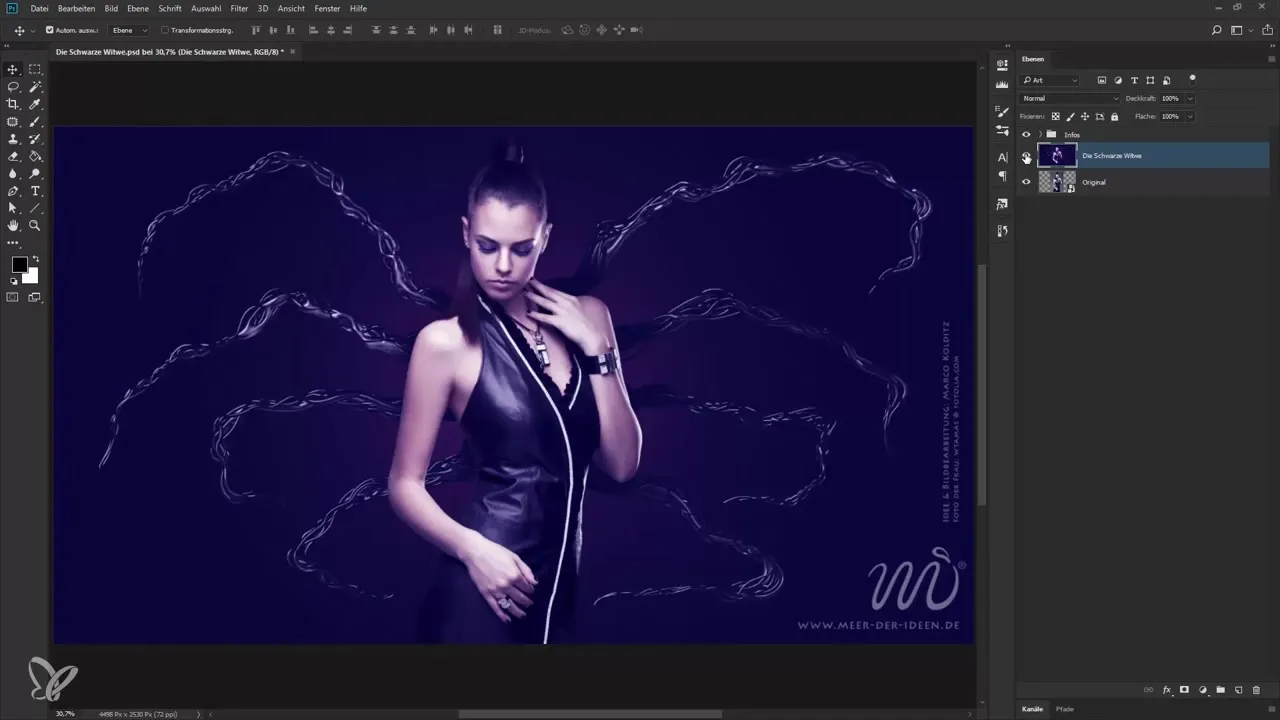
Stap 2: Achtergrond verwijderen
Gebruik het selectiegereedschap in Photoshop om de achtergrond van de gekozen afbeelding te verwijderen. Het is belangrijk om zorgvuldig te werken, zodat de contouren van het model schoon blijven. Indien nodig kun je de rand verzachten om een naadloze overgang te waarborgen.
Stap 3: Achtergrond ontwerpen
Nadat de achtergrond is verwijderd, creëer je een mystieke en sombere omgeving die past bij de sfeer van de zwarte weduwe. Je kunt verschillende texturen en kleuren gebruiken om een spannende achtergrond te maken die het hoofdonderwerp ondersteunt en benadrukt.
Stap 4: Effecten toevoegen
Nu is het tijd om enkele visuele effecten toe te voegen om de afbeelding tot leven te brengen. Experimenteer met licht- en schaduweffecten om diepte te creëren. De laagmodi in Photoshop zijn hiervoor geschikt, waarmee je de lichtstemming kunt variëren.
Stap 5: Kleurcorrecties uitvoeren
Om een harmonisch geheel te creëren, voer je kleurcorrecties uit. Gebruik de aanpassingslagen om het contrast en de verzadiging te optimaliseren. Dit zal de afbeelding verbeteren en een uniforme uitstraling creëren.
Stap 6: Laatste afstemming
Controleer je compositie op kleine details en maak indien nodig laatste aanpassingen. Zorg ervoor dat de balans tussen model en achtergrond klopt. Experimenteer met verschillende filters of effecten om de afbeelding de laatste hand te leggen.
Samenvatting – Handleiding voor het maken van een kunstwerk in Photoshop: De zwarte weduwe In deze handleiding heb je geleerd hoe je een indrukwekkende compositie van de zwarte weduwe in Photoshop kunt maken. Je weet nu welke stappen nodig zijn om het model perfect in scène te zetten en met een passende achtergrond te combineren. Gebruik de tips en technieken om jouw creatieve projecten succesvol uit te voeren.
Veelgestelde vragen
Wat heb ik nodig voor deze tutorial?Een afbeelding van hoge resolutie van een vrouwelijk model in het zwart, Photoshop en creatieve ideeën.
Kan ik ook een ander model gebruiken?Ja, je kunt elk model gebruiken dat past bij jouw concept.
Hoe kan ik de achtergrond in Photoshop wijzigen?Leer het selectiegereedschap te gebruiken en verwijder de oude achtergrond voordat je een nieuwe toevoegt.
Heeft deze tutorial geavanceerde kennis van Photoshop nodig?Het is nuttig om enige basiskennis van Photoshop te hebben, maar de stappen zijn eenvoudig te volgen.

